KazHat自作Palmwareの部屋
「Palm OS5搭載機操作性向上」シリーズ
目次:ご興味あるアプリのクリックしますと、その項目に飛びます。
・FuncCalc
・BackLightDA
・むかし暦
・FullHalfDA
・ASAPalm
・Arisa
・ブンコビューアHack
・MemoViewer
・漢音訓
・ミノで遊ぼう PlayMino
・国旗を覚えよう Flags
第10弾(ちょっとシリーズとは趣旨が違うけど)
国旗を覚えよう Ver.1.1(2012/2/16)
本ソフトは、フリーウェアです。
 Flags Ver.1.1
Flags Ver.1.1
 Flags Ver.1.0(旧バージョン)
Flags Ver.1.0(旧バージョン)
ご意見は、メールもしくは、掲示板へ。
メイン画面
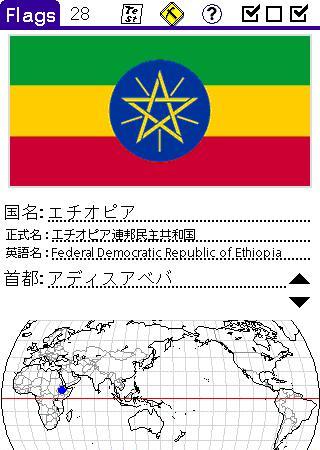
第9弾(ちょっとシリーズとは趣旨が違うけど)
ミノで遊ぼう Ver.1.6(2011/7/14)
本ソフトは、フリーウェアです。
 PlayMino Ver.1.6
PlayMino Ver.1.6
 PlayMino Ver.1.5(旧バージョン)
PlayMino Ver.1.5(旧バージョン)
ご意見は、メールもしくは、掲示板へ。
メイン画面:テトラミノで遊んでいるところ
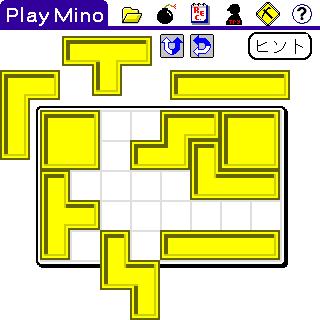
(注:開発中画面のため、現バージョンと若干異なります)
記録ノート:2で1盤面ずつ表示するモード
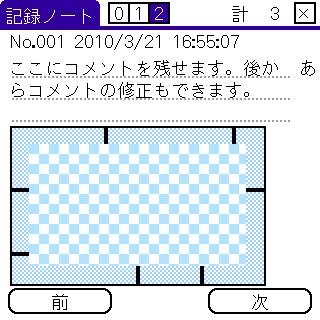
記録ノート:1で左から大/中/小のサイズで表示の場合
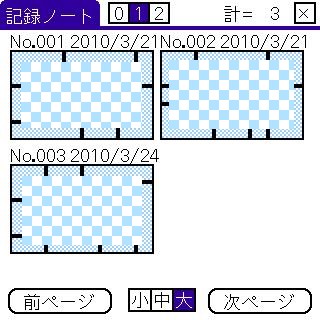
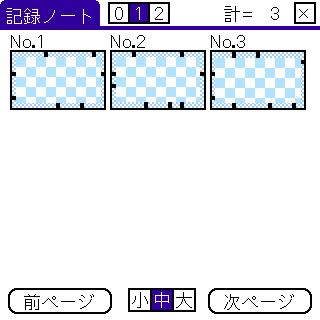
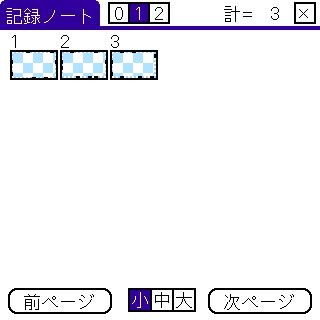
第8弾
漢音訓 Ver.0.93(2012/6/4)
 KanOnKun Ver.0.93
KanOnKun Ver.0.93
 KanOnKun 筆順アニメ用データ付辞書 Ver.2.1
KanOnKun 筆順アニメ用データ付辞書 Ver.2.1
 KanOnKun Ver.0.92 (旧バージョン)
KanOnKun Ver.0.92 (旧バージョン)
ご意見は、メールもしくは、掲示板へ。
★筆順データのご購入は、こちらからお願いします⇒
★筆順アニメーションデータのご購入は、こちらからお願いします⇒
Vectorの漢音訓のページはこちら
以下に5つの表示モードの例を示します。
コード表示モード:JISコード順に表示します。 読み表示モード
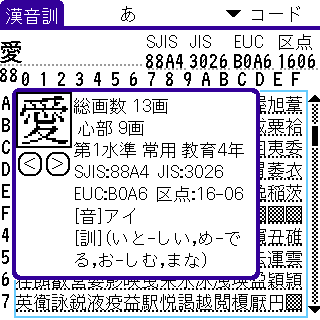

部首モード: 画数モード: 辞書モード:
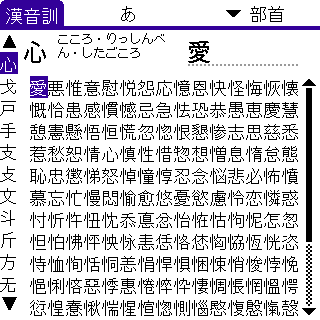
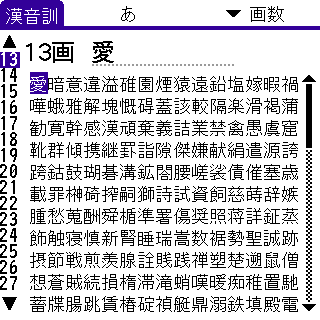
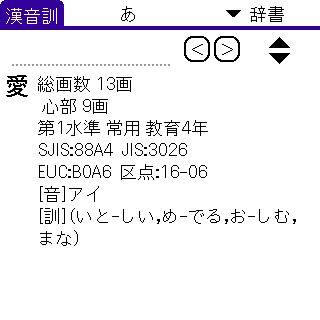
第7弾
MemoViewer Ver.1.61(2008/3/20)
本ソフトは、未保証です。
 MemoViewer Ver.1.61
MemoViewer Ver.1.61
 MemoViewer Ver.1.5 (旧バージョン)
MemoViewer Ver.1.5 (旧バージョン)
ご意見は、メールもしくは、掲示板へ。
こんな画面表示になります。(注:ダウンロード版と多少異なることもあります)
右側がハイレゾ対応画面での表示状態(Smallフォント時)です。
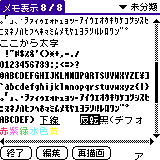

横ワイド表示例:
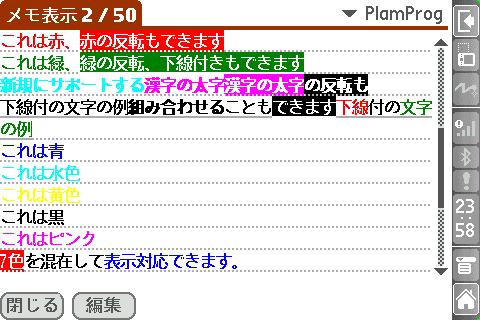
太字表示されているのが、わかりますでしょうか。なおこれは、J-OSの漢字フォ
ントになります。
同じ画面をBasicとMidnightというテーマで表示した例:
デフォルトの色の違いと、白色の文字表示の見え方がわかります。


第6弾
ブンコビューアHack ※英語版ワイド機種only
本ソフトは、フリーウェアです。
 BunkoHack Ver.0.3(2007/11/17)
BunkoHack Ver.0.3(2007/11/17)
TX等で、ブンコビューアの表示を強制的にワイド表示させます。
第5弾
Arisa Ver.1.6(2008/5/11)
本ソフトは、シェアウェアです。
 Arisa Ver.1.6(2008/5/11)
Arisa Ver.1.6(2008/5/11)
 Arisa Ver.1.4(2007/4/13)(旧バージョン)
Arisa Ver.1.4(2007/4/13)(旧バージョン)
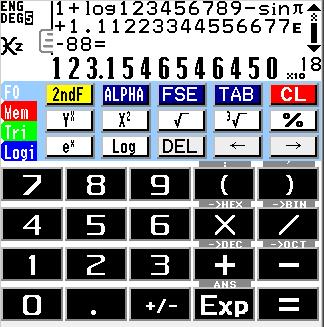 お支払いは、Vectorさんからどうぞ →
お支払いは、Vectorさんからどうぞ → 
各種カスタマイズ、関数の他、定数などもプログラムできる電卓ソフトです。
どのPalm OS、ハイレゾ、ローレゾでも動作可能になっています。
ご感想、ご意見があれば、掲示板、もしくは、メールにてお知らせ下さい。
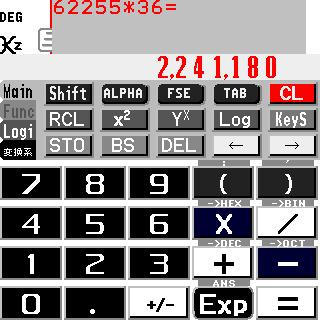
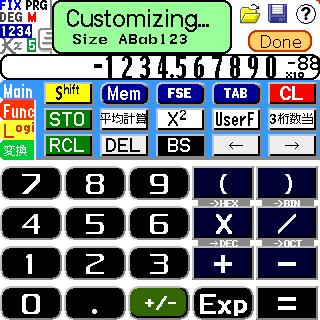
ユーザ定義リスト例:
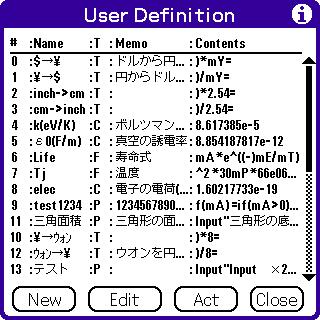
ヒットアンドブロー実行しているところ:
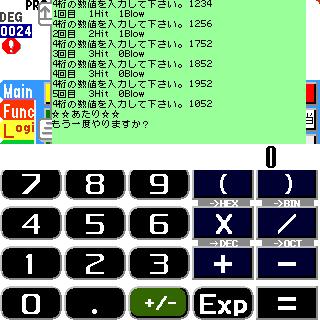
第4弾
ASAPalm (As Soon As Palm)
本ソフトは、シェアウェアです。
 ASAPalm Ver.1.2(2010/2/14) 最新版です。
ASAPalm Ver.1.2(2010/2/14) 最新版です。
旧版です。
 ASAPalm Ver.1.1(2007/10/3)
ASAPalm Ver.1.1(2007/10/3)
 ASAPalm Ver.1.0(2007/9/23)
ASAPalm Ver.1.0(2007/9/23)
 ASAPalm Ver.0.9(2007/9/9)
ASAPalm Ver.0.9(2007/9/9)
 ASAPalm Ver.0.8(2005/5/12)
ASAPalm Ver.0.8(2005/5/12)
お支払いは、Vectorさんからどうぞ → 
PalmGearでもリリースされました。
全角半角変換が行えるDAです。
Palm OS5搭載機種でも、問題なく動作します。
ご感想、ご意見があれば、掲示板、もしくは、メールにてお知らせ下さい。
第2弾
むかし暦
本ソフトは、フリーウェアです。
バージョン0.7以降、ミディさんの休日定義バージョン3に対応しております。
 むかし暦 Ver.1.3(2008/10/22)
むかし暦 Ver.1.3(2008/10/22)
 むかし暦 Ver.1.2(2008/9/11)(旧バージョン)
むかし暦 Ver.1.2(2008/9/11)(旧バージョン)
ご意見は、メールもしくは、掲示板へ。
新暦(つまり今のカレンダー)に旧暦の表示を加えた暦です。
今日のこよみの簡単な意味、タップした日のこよみの意味の簡単な内容を表示できます。
ご感想、ご意見があれば、掲示板、もしくは、メールにてお知らせ下さい。

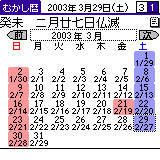
ワイド表示例:
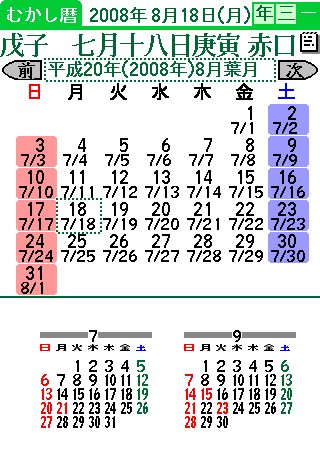
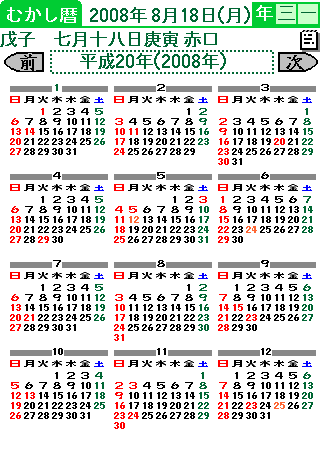
ノーマル画面での1年表示。 3ヶ月表示は、ノーマルとワイドで変わりません:
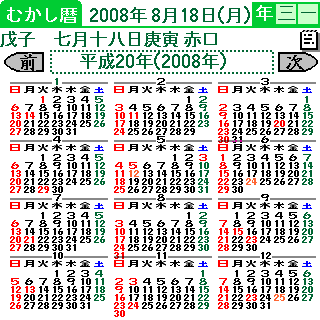
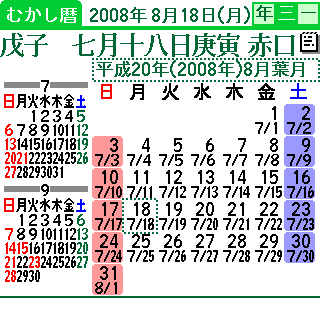
第1弾
BackLightDA Ver.0.1(2004/8/17)
本ソフトは、フリーウェアです。
 BackLightDA Ver.0.1
BackLightDA Ver.0.1
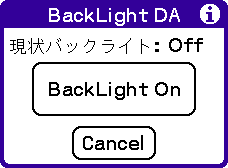 バッ
クライトの状態の表示及び、状態の変更が行えるDAです。
バッ
クライトの状態の表示及び、状態の変更が行えるDAです。
外光下では、バックライトが点いていても点いていなくてもTJ25では視認性に変わりないように思えます。バックライトを消して充電池のもちを少しでもよ
くしてみましょう。
ご感想、ご意見があれば、掲示板、もしくは、メールにてお知らせ下さい。
FuncCalc
Ver.1.22版をこのページでダウンロードできるようにしました。バージョ
ンアップは、ハイレゾ版だけです。
Ver.1.2で、内部コードを大幅に書き換えたため、従来のデータの継承ができなくなりました。そのため、従来バージョン(Ver.1.1x)から本
バージョンをインストールして起動した場合、データの移行をする場合の注意が表示されます。手動で申し訳ありませんが、すべてメモ帳などへ書き出せますの
で、一旦データをコピーして、それを書き戻す作業を行って下さい。
拡張機能は、20日間利用できます。基本機能だけであれば、無料でお使い下さい。
FuncCalc Ver.1.21(2003/2/2)
 FuncCalc Ver.1.21版
FuncCalc Ver.1.21版
FuncCalc_HR Ver.1.22(2003/12/7)
 FuncCalc Ver.1.22版
FuncCalc Ver.1.22版
一応旧版も置いておきます。
FuncCalc_HR Ver.1.21(2003/2/2)
 FuncCalc(ハイレゾ版) Ver.1.21版
FuncCalc(ハイレゾ版) Ver.1.21版
ワイドハイレゾ対応版。
こちらは、ハイレゾ用です。20日間の期間限定でご使用になれます。
レジストされますと使用期限の制限は、なくなります。エミュレータしか持っておりませんので、実機確認はできていません(実際には、ある売り場でNとTシ
リーズの確認は取っています)。N700、T600、T400、 NR70エミュレータで確認しています。
NXシリーズ用(PalmOS5用)も同梱してあります。
レジストは、以下のサイトでどうぞ
 SonyStyleさん
アプリ・ユーティリティのビジネスにあります。
SonyStyleさん
アプリ・ユーティリティのビジネスにあります。
 Vectorさん
Vectorさん
ノーマル版のレジストはこちら
ハイレゾ版のレジストはこちら
※注意:ハイレゾ版とノーマル版のライセンスキーは、異なりますのでレジストの際は、ご注意ください。
English Version is also available.
FuncCalc_eng Ver.1.11(2002/6/15)

If you want to buy it, please push the below button. Then go to
PalmGear H.Q.
・FuncCalc
for HI-RES
・FuncCalc

・Func
for HI-RES
・FuncCalc
Please be careful when buy FuncCalc because it is different regist-key
between Normal resolution version and High resolution version.
数式表示・編集機能付き関数電卓
FuncCalc Ver.0.8(2001/8/12) 
Palm OS(R)ソフトウェアコンテスト2001において、オリンパスシンボル賞を頂きました。
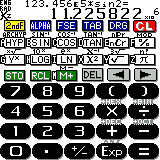
この画面は、古いものです。↓
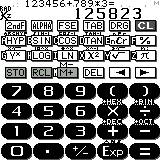
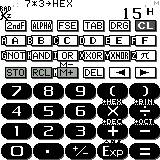 上の画面も古くなっているので直さなければと思っていますが、なかなか時間が取れません。では、また。
上の画面も古くなっているので直さなければと思っていますが、なかなか時間が取れません。では、また。
通常モード 論理演算モード
このプログラムは、Visor(Deluxe,Prism,Platinum,Edge)、PalmIII、
PalmV、CLIEで動作を確認しています。
Handspring Visor以外の方は、MathLib.prcが必要です。
以下のページからmathlib.zipをダウンロードし、解凍しインストールして下さい。
mathlibのページが変わったようです。下記はアクセスできます。
ダウンロードは、こ
ちら。
Mathlibは、同梱するようにしましたので、ここからのダウンロードは、中止します。もし、最新版のMathlibがリリースされ、必要な場合
は、上記リンクからどうぞ。
問題点やこうして欲しいといった点がありましたら、ぜひぜひご連絡下さい。
できる範囲で対応させていただきたいと考えております。
使ってみた感想でも構いません。使い勝手の向上のためによろしくお願いします。 <(_._)>
プログラムを作ったきっかけ
いつもは、○HARPの関数電卓を使っていましたが、Visorを買ってから会議などにはVisorを持っていく
ようになりました。
しかし、Visorに標準についてくる電卓では関数電卓の機能はありますが、
残念ながら式が表示されません。
Plamwareが豊富なPalmですが、探しても見つかりませんでした。少なくともフリーのものはなかったと思います。
これでは、会議に行くとき電卓とVisorの2台を持っていく必要があり、面倒です。
そこで、奮起して自分で作ってしまおうと思ったわけです。
FuncCalcの使い方
基本的に普通の関数電卓の要領で使用してください。
一番の目玉機能である式のエディット機能は、以下のように使用して下さい。
式の入力中であれば、左向きのカーソルキーを押してみて下さい。入力した式の最後にカーソルが表示されます。
=を入力したあとならば、左向きのカーソルキーを押すと、入力した式の最後に、右向きのカーソルキーを押すと、入力した式の最初にカーソルが表示されま
す。
その後、必要な場所へカーソルを移動させます。現在のプログラムでは、インサートモードしかありませんので、数値や演算記号を追加するときは、そのまま入
力してください。カーソルがある位置に追加する数値や演算記号が表示されるはずです。
必要のない数値や演算記号は、DELキーを押して削除してください。
修正後=を押せば、カーソル位置に関係なく、入力された式の通り計算されます。(つまり、他の演算記号や数値のようにカーソル位置に=が挿入されるのでは
なく、入力されている式の最後に自動的に追加される訳です。)
1.普通の使い方(四則演算)
- CLを押してクリアします。
- 数値、演算子を計算させたい式の通り入力していきます。(→
間違いを訂正するには)
- 最後に=を押します。
1行目に入力した式の最後の部分が表示され、計算結果は2行目に表示されます。(表
示方法を変更するには)
2.関数演算のやり方
1と同じ使い方です。四則記号ボタンの代わりに上の方にある小さい四角いボタンを押せばいいです。
Visorを使っている方ならば、標準の関数電卓とは異なり、式通りに入力して下さい。
例:sin5を計算させたい場合
標準の関数電卓: 5を入力後、sinを押す
FuncCalcの場合: sinを押した後、5を入力し、=を押して計算させる。
キーの上に小さく書かれている関数は、2ndFを押した後、所望のキーを押して下さい。
HYPは、三角関数のsinh,cosh,tanhを入力するために使用します。
間違いを訂正するには
間違いを修正したい時には、何通りかの方法があります。
1.数値入力の途中の場合
仮数部:DELを押すことにより、最後に入力した数値が消去されます。小数点だけは消去できず数値+小数点がペアで消去されます。マイナス記号は最後の数
値を消去した時に一緒に消去され、数値は0になります。
指数部:ただし、指数部を入力している時は、指数部だけが消去されます。マイナス記号は、消去されませんので、+/-を押して符号を変更して下さい。
指数部を入力している時に仮数部を変更したい時は、エディット機能の項目を見て下さい。
式の編集機能
=入力後、左右どちらかのカーソルキーを押すとエディット状態になります。
左カーソル:入力された式の最後にカーソルが表示されます。
右カーソル:入力された式の最初にカーソルが表示されます。
このソフトでは、常にインサートモードですので、削除したい項目はDELで消します。関数は2文字以上表示されていても1回DELを押せば関数の文字全て
が消去されます。
演算子を入力し、その後左カーソルを押して、変更します。
数値入力途中で左カーソルを押すと、入力途中の数値はクリアされますので注意して下さい。
表示方法を変更するには
(工事中です)
- FSE:計算結果の表示方法を変更します。現在の状態が左上に表示されます。
| 表示状態: |
|
| なし |
指数表示が必要なければそのまま、必要があれば、指数表示で、有効桁10桁一杯まで表示します。 |
| FIX |
固定表示で、1e-10以下の数値は0とします。TAB指定された小数点以下の有効桁まで表示します。 |
| SCI |
科学表示。常に整数部が1桁の指数表示になります。 |
| ENG |
エンジニア表示。指数表示が3の倍数になります。m(ミリ)、k(キロ)等の認識がしやすくなります。 |
- TAB:小数点以下の有効桁を指定します。TABを押した後、0から9のどれかを押すと、決定されます。FIX,SCI,ENGのモードの時
に有効で、計算結果表示また、CL入力後に受け付けます。TABキーが反転表示になった時、有効であることを示します。
演算優先順位
以下の順で優先的に計算されます。
1.(-)マイナス符号
2.π,メモリ内容の呼び出し
3.数値が前に来る単項演算関数 (x^2,x^-1,n!など)
4.2項演算関数 (Y^x,x√,nCr,nPrなど)
5.2π,2Aなどπやストアメモリの直前の"x"命令を省略した乗算、及び数値が後ろに来る単項演算関数の直前の"x"命令を省略した乗算
6.数値が後に来る単項演算関数
(√,e^x,10^x,3√, LN, LOG, SIN,COS, TAN, NOTなど)
7.x,÷
8.+,-
9.AND
10.OR,XOR,XNOR
11.=,M+,2ndF M-,STO A~I,STO M,STO X~Z,→BIN,→OCT,→HEX,→DEC
ちょっと便利な使い方
実際にやってみて。。。
◎このFuncCalcは、括弧付きの計算ができますが、この括弧は必ずしも対応し
ている必要はありません。
例:2+3)*6
とすると、ちゃんと30と計算されます。
また、2*(6+3=18と計算されます。
つまり'('や')'が不足していても一番最初か最後に自動的に補完するようになっているんです。
◎左括弧の前の掛け算記号は必要ない。
例:2(3+4=14 のような計算ができます。
◎変数や定数の前にも掛け算記号は必要ない。
例:3π=9.424777961
5A=10(メモリAに2が入っていた場合)
のような計算ができます。
◎結果を使って計算する
ANSを使うと内部の計算精度で前の結果を引用できます。
1/3=
を計算させた後、ANSx3=
と入力すると、結果は見事に1になります。
1/3=の後、x3と入力してしまうと、モードにより変わってしまいますが、 0.999999999のようになります。
ANSの入力は、ALPHA入力後Expを押して下さい。
もちろん、1/3x3=でも、結果は1になります。
◎変数を使って式の計算をする
例えば2次方程式
Ax^2+Bx+C=0 の解は、
x=-B±√(B^2-4AC))/2A・・・(1)
でしたよね。解を計算させる時には、最初に、A,B,Cに必要な値をSTOしておきます。
次にこの式(1)を入力します。±は計算できませんので+かーどちらかを入力して下さい。
一度計算した後、別の2次方程式を解くために、A,B,Cにまた必要な値をSTOします。
その後、上下キーを使って先程入力した式を呼び出すと新しい値に従って計算されます。
例:A=2,B=6,C=4の場合
x=-1,-2の結果が得られるはずです。
別の数値をSTOして入力した式まで戻れば何回でも計算できます。
◎Graffitiでの式の入力方法
Graffitiでつぎのように入力してみて下さい。(大文字小文字を区別して下さい)
bz= sinπ=0となります。
cz= cosπ=-1となります。
B1= sin^-1 1=1.570796327(ラジアン表記の場合)となります。
ab2= Sinh2=3.626860408
aB2= Sinh^-1 2= 1.443635475
Ab2= Sinh^-1 2= 1.443635475これは上と同じ結果になります。
AB2= Sinh^-1 2=
1.443635475これも上と同じ結果になります。(本来ならSinh2の方がいいのですが、ご愛嬌とお許し下さい)
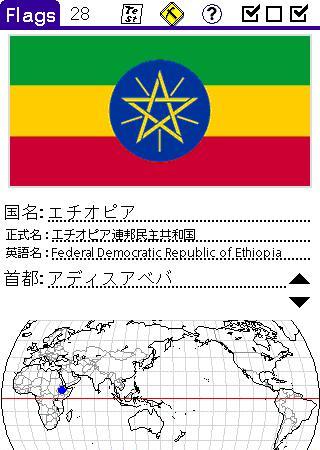

![]() KanOnKun Ver.0.93
KanOnKun Ver.0.93![]() KanOnKun 筆順アニメ用データ付辞書 Ver.2.1
KanOnKun 筆順アニメ用データ付辞書 Ver.2.1![]() KanOnKun Ver.0.92 (旧バージョン)
KanOnKun Ver.0.92 (旧バージョン)

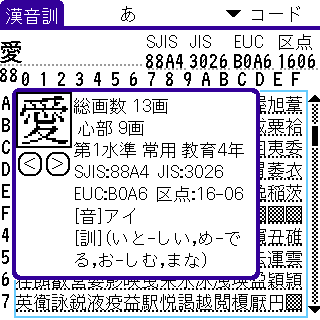

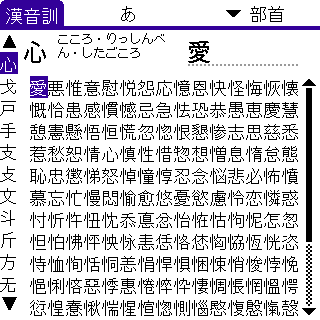
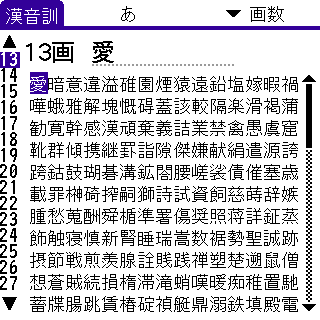
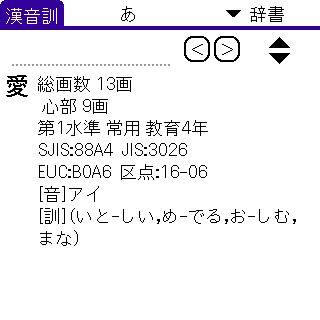
![]() MemoViewer Ver.1.61
MemoViewer Ver.1.61 ![]() MemoViewer Ver.1.5 (旧バージョン)
MemoViewer Ver.1.5 (旧バージョン)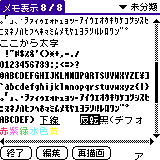
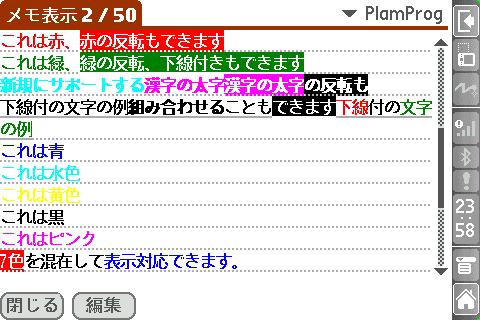


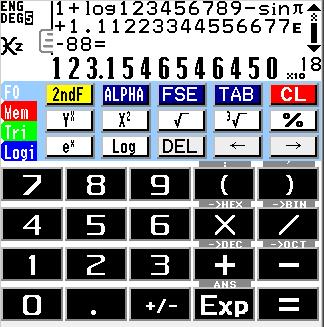 お支払いは、Vectorさんからどうぞ →
お支払いは、Vectorさんからどうぞ → 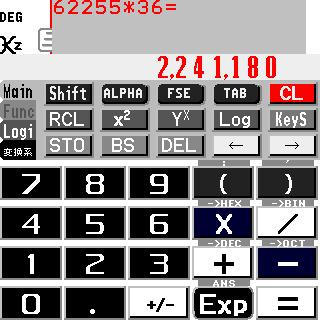
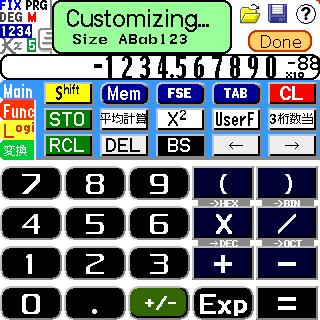
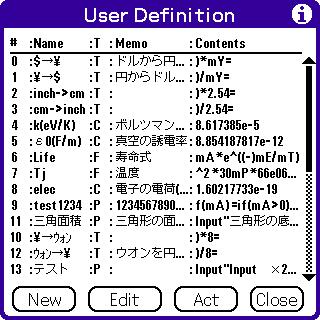
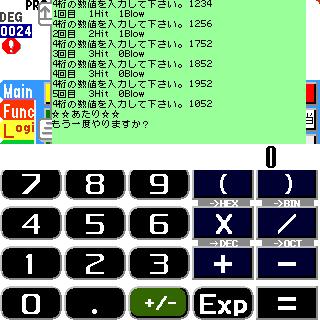

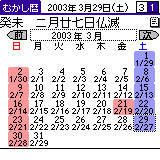
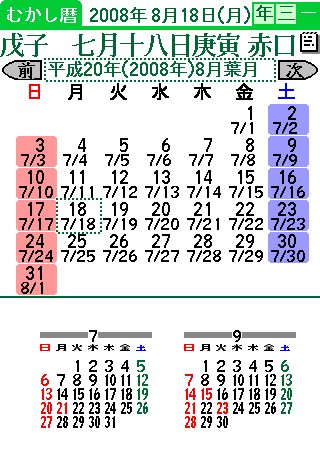
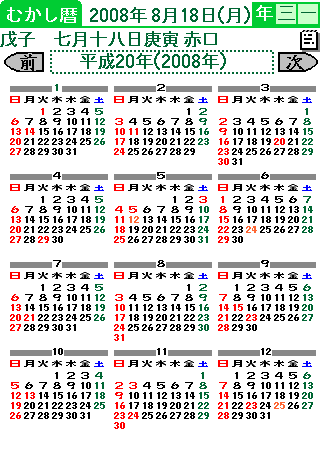
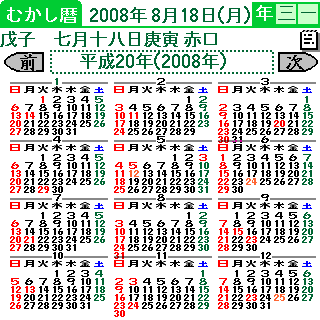
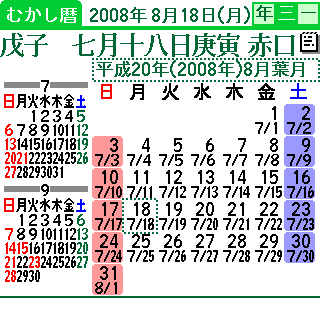
 SonyStyleさん
SonyStyleさん

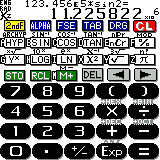
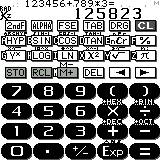
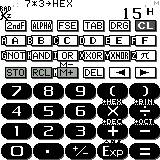 上の画面も古くなっているので直さなければと思っていますが、なかなか時間が取れません。では、また。
上の画面も古くなっているので直さなければと思っていますが、なかなか時間が取れません。では、また。